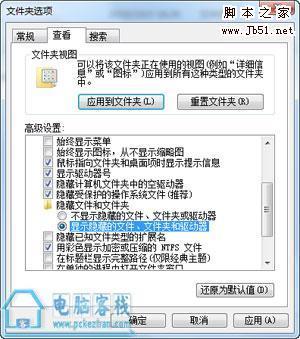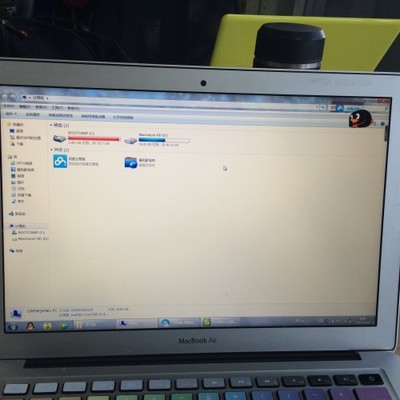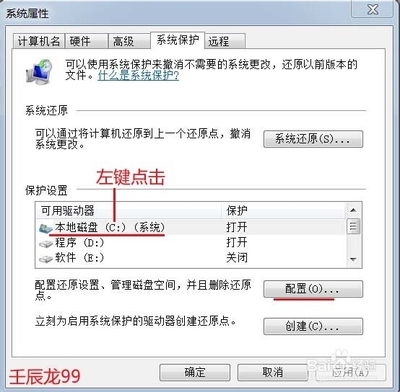现在学习CAD的人很多了,但CAD版本也很多,那么选好一个版本就行了。下面就让小编告诉你WIN10系统怎样安装CAD2006的方法,一起学习吧。
WIN10系统安装CAD2006的方法:
解压下载的软件安装包,如下图所示
运行set.exe文件,进行安装
安装时出现报错信息。这是因为cad2006旧的插件与系统冲突造成的。我们停止安装。
AutoCAD2006.334077061BinacadFeui,在解压路径下找到acadFeui下的acad.exe文件,双击运行该文件。
点击下一步进行安装,同意用户许可进行下一步安装。
序列号我们输入191-7544444,,点击下一步进行安装。
安装完成弹出提示信息,
输入单位和相关信息
选择安装的版本模式,我们选择 典型安装

组件是否安装,是可选的,一般用户没必要勾选,反正也用不到。
选择安装路径点击下一步进行安装。
安装完成弹出完成对话框。
 爱华网
爱华网